【Windows】右クリックの「共有」を非表示にする方法

この記事では、Windows11で、ファイルを旧仕様右クリックした時に表示される「共有」項目を非表示にする方法を書きます。
コマンドプロンプト経由で、レジストリを弄ることで無効化できます。
レジストリの特定のキーを無効化することで、右クリックの「共有」を非表示にできます。あるいは「ShellExView」などの右クリックを整理するソフトを利用することで消せます。
「共有」は、Windows11でファイルを右クリックした時に表示されます。新しい右クリックではなく、Windows10の頃に使われていた古い旧仕様の右クリック限定です。新しい右クリックには表示されません。
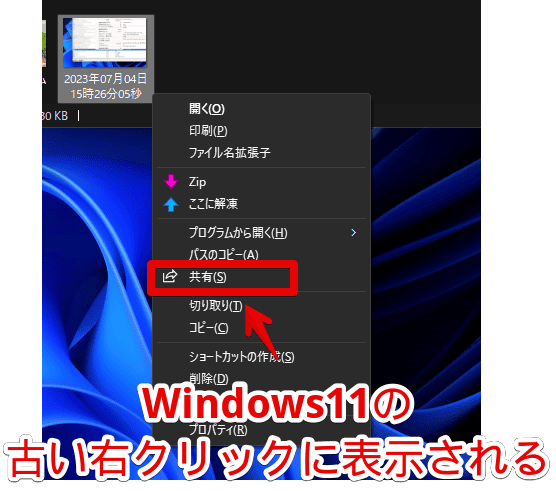
クリックすると共有ダイアログが表示されます。Bluetoothなどを使って、別デバイスにファイルを送信できる機能っぽいです。僕は使っていないため、消すことにしました。
余談ですが、Androidとのデータ共有は、「Windows版ニアバイシェア」を利用しています。素早く写真や動画を、スマホとPCでシェアできるので便利です。
以下の記事にて、他の右クリック項目を削除する方法をまとめて書いています。気になった方は、参考にしてみてください。
「ShellExView」などのソフトを利用する方法
個人的には、こちらのほうが楽でおすすめです。初心者でもできると思います。「ShellExView」というソフトを利用します。Windowsの右クリックメニューの不要な動的項目を無効化できるソフトです。
詳しい使い方は本記事では紹介しません。以下の記事に書いているので参考にしてみてください。
ソフトを起動して、「Ribbon Modern Share Verb」という項目を探します。これがWindows11の旧仕様右クリックに表示される「共有」です。
「Ribbon Modern Share Verb」を見つけたら、右クリック→「選択項目を無効にする」をクリックします。F7キーを押すことでも無効化できます。

エクスプローラーの再起動、あるいはPCの再起動で、旧仕様の右クリックから「共有」を消せます。
コマンドプロンプト経由で右クリックの「共有」を非表示にする方法
Windows標準内蔵されているコマンドプロンプトを利用します。レジストリエディターを使うことでも削除できますが、いちいち手動で追加しないといけないので、少々めんどくさいです。コマンドプロンプトからだと、コードを実行するだけで、サクっと削除できます。
スタートメニューを開いて、検索ボックスに「cmd」と入力します。コマンドプロンプトが出てくるので、「管理者として実行」をクリックします。管理者でないとうまくいきません。
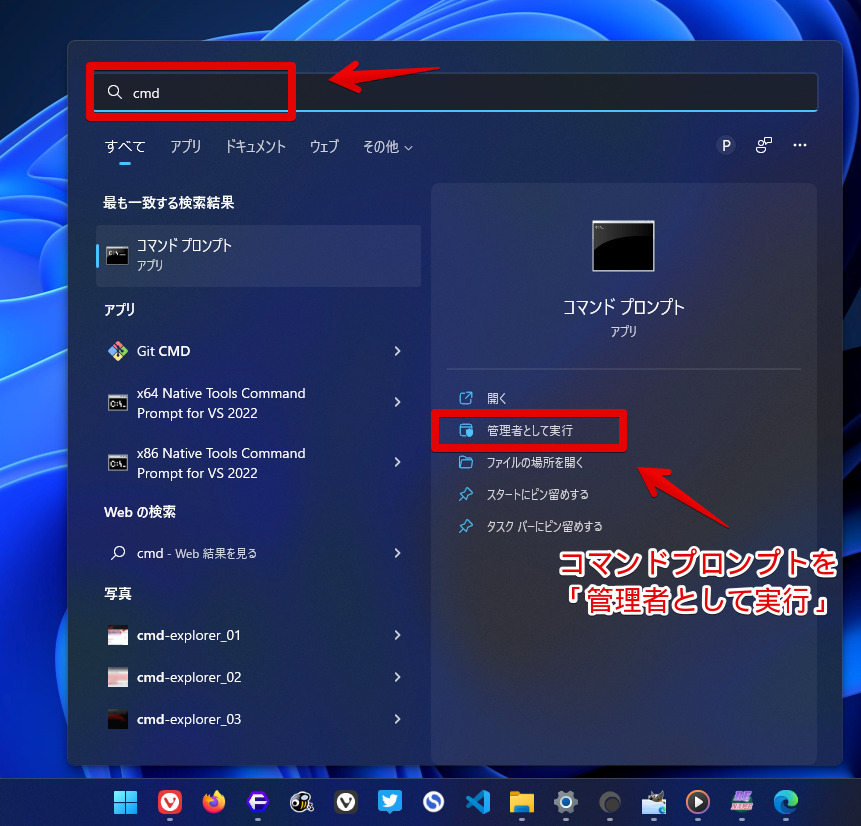
開けたら、以下のコードを実行します。
reg add "HKEY_CLASSES_ROOT\AllFilesystemObjects\shellex\ContextMenuHandlers\ModernSharing" /d ;{e2bf9676-5f8f-435c-97eb-11607a5bedf7} /f貼り付けて、Enterで実行できます。「この操作を正しく終了しました」と表示されればOKです。
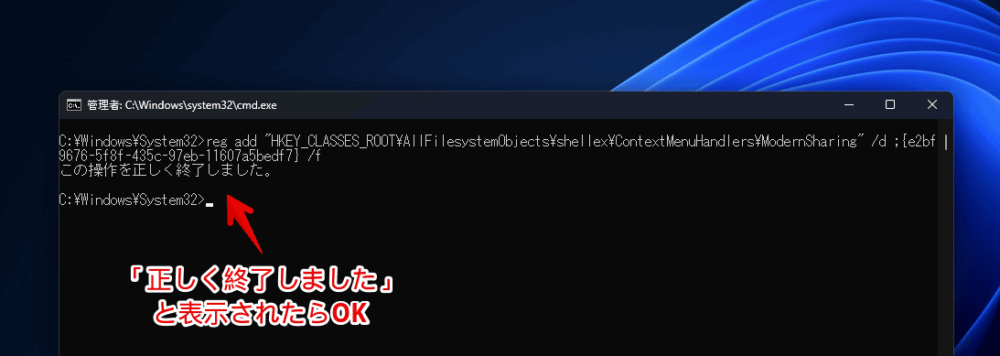
「ShellExView」ソフトで調べてみると、「{e2bf9676-5f8f-435c-97eb-11607a5bedf7}」というキー・値のデータが、「共有」ということが分かりました。
右クリック→「レジストリエディタでCLSIDを開く」を押すと、レジストリエディターで開いてくれるので便利です。
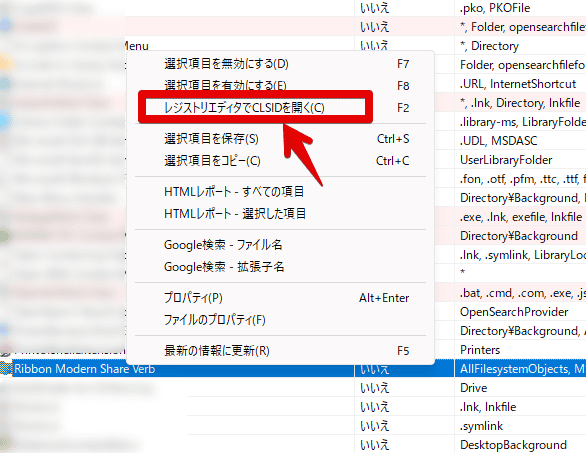
「{e2bf9676-5f8f-435c-97eb-11607a5bedf7}」でレジストリエディター内を検索すると、「ModernSharing」キー内に同じ文字列が設定されていました。他のコンテキストメニューもここにあったので、「あ、多分ここを無効化すればいいんだな」と思い、文字列値のデータの冒頭に「;」を付けて無効化しています。
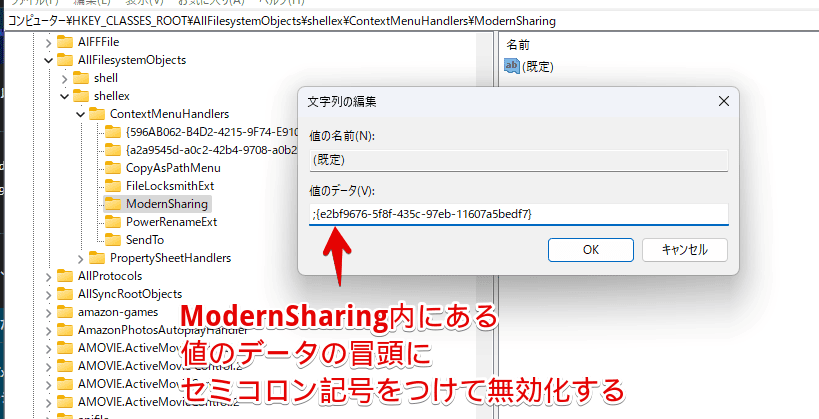
値のデータは、わざわざキーや文字列値を削除しなくても、「;」記号を冒頭に付けるだけで無効化できます。この操作を、レジストリエディターからではなく、コマンドプロンプト経由で実行しています。
ファイルを旧仕様の右クリックで表示した時、「共有」が表示されなくなります。スッキリしていい感じです。
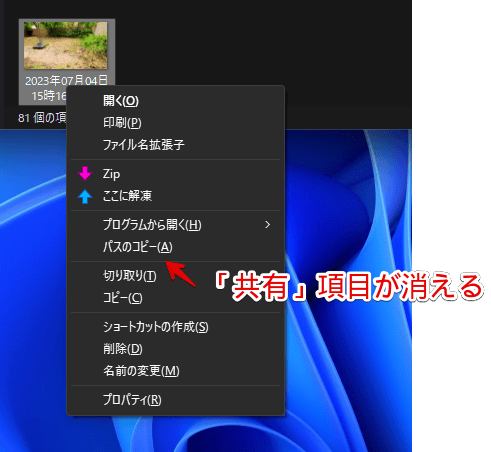
削除されていない場合は、エクスプローラーを再起動します。コマンドプロンプトにて、以下のコードをEnter2回で実行します。よく分からない場合は、PCを再起動しましょう。
taskkill /f /im explorer.exe
start explorer.exeコマンドプロンプト経由で右クリックの「共有」を元に戻す方法
「やっぱり元に戻したい!」という時は、値のデータに追加した「セミコロン(;)」記号を削除します。コマンドプロンプトを管理者として実行して、コードを実行します。
reg add "HKEY_CLASSES_ROOT\AllFilesystemObjects\shellex\ContextMenuHandlers\ModernSharing" /d {e2bf9676-5f8f-435c-97eb-11607a5bedf7} /f「この操作を正しく終了しました。」と表示されればOKです。

この時点で「共有」項目が元に戻ると思いますが、戻らない場合は、エクスプローラーを再起動してください。
感想
以上、Windows11でファイルを右クリックした時に表示される「共有」項目を非表示にする方法でした。
僕は、現在「AutoHotKey」を使って、エクスプローラー上での右クリックをShiftを押すようにしています。こうすることでエクスプローラー上に限り、右クリックが旧仕様で表示されます。
似たような項目の「送る」も消せます。
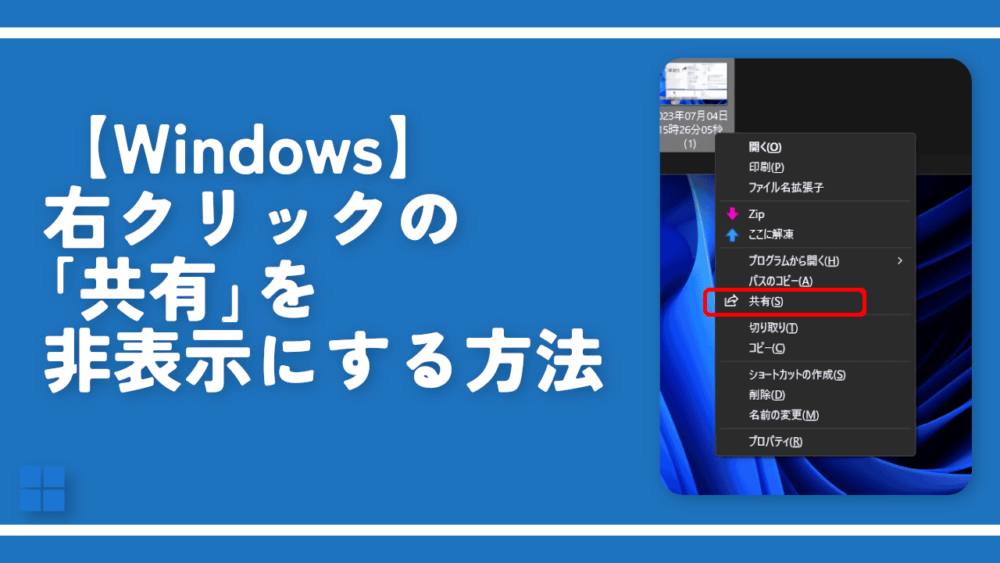
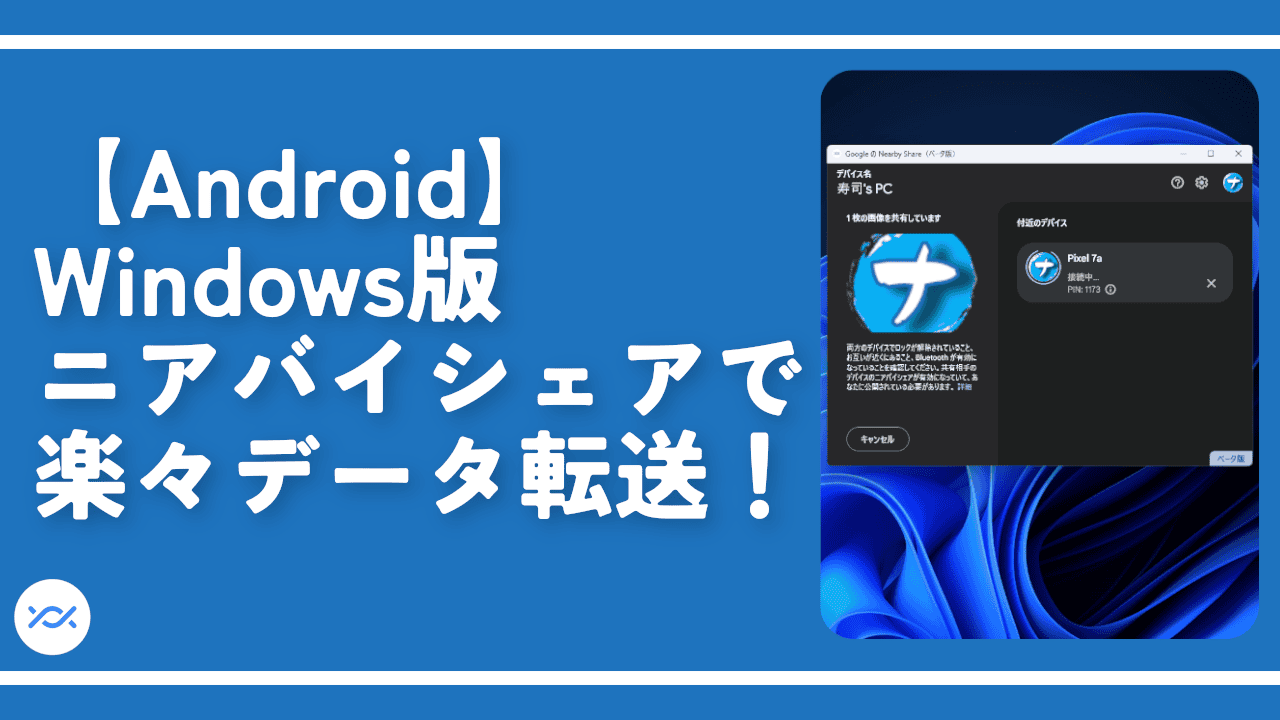
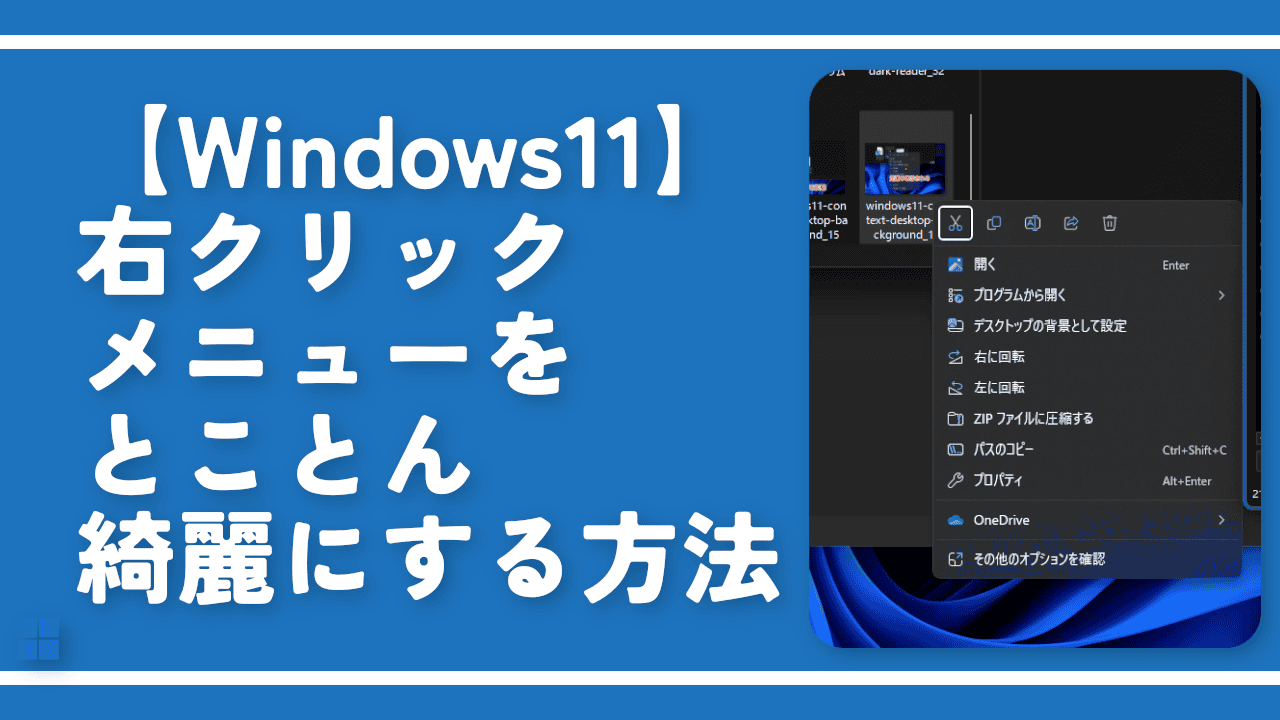
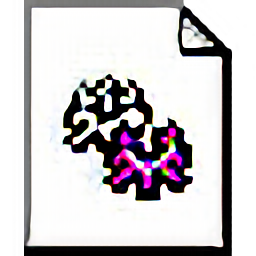

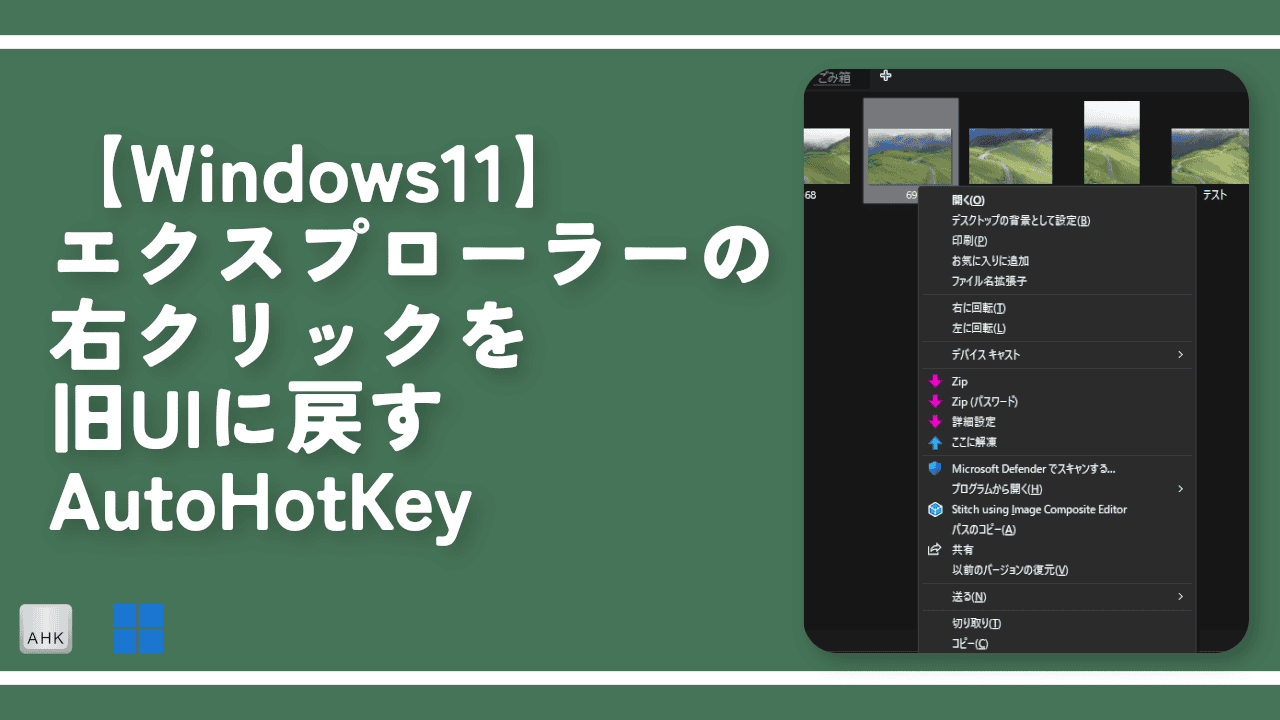



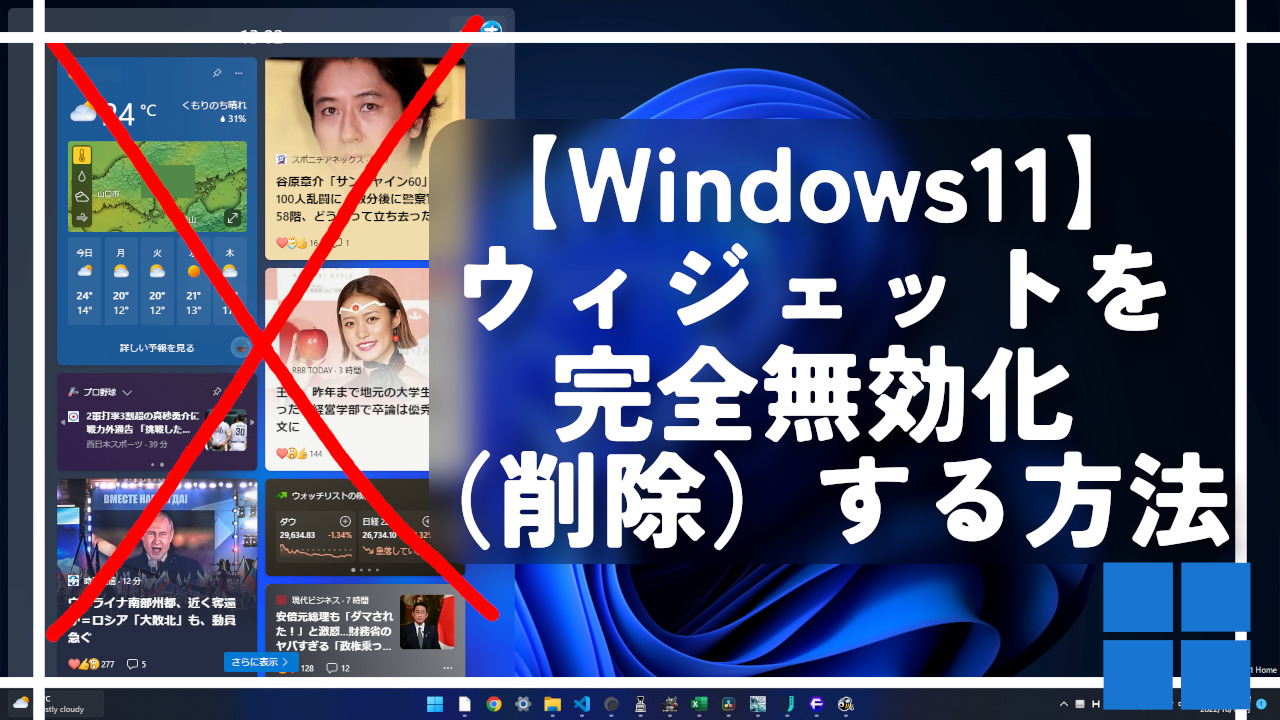

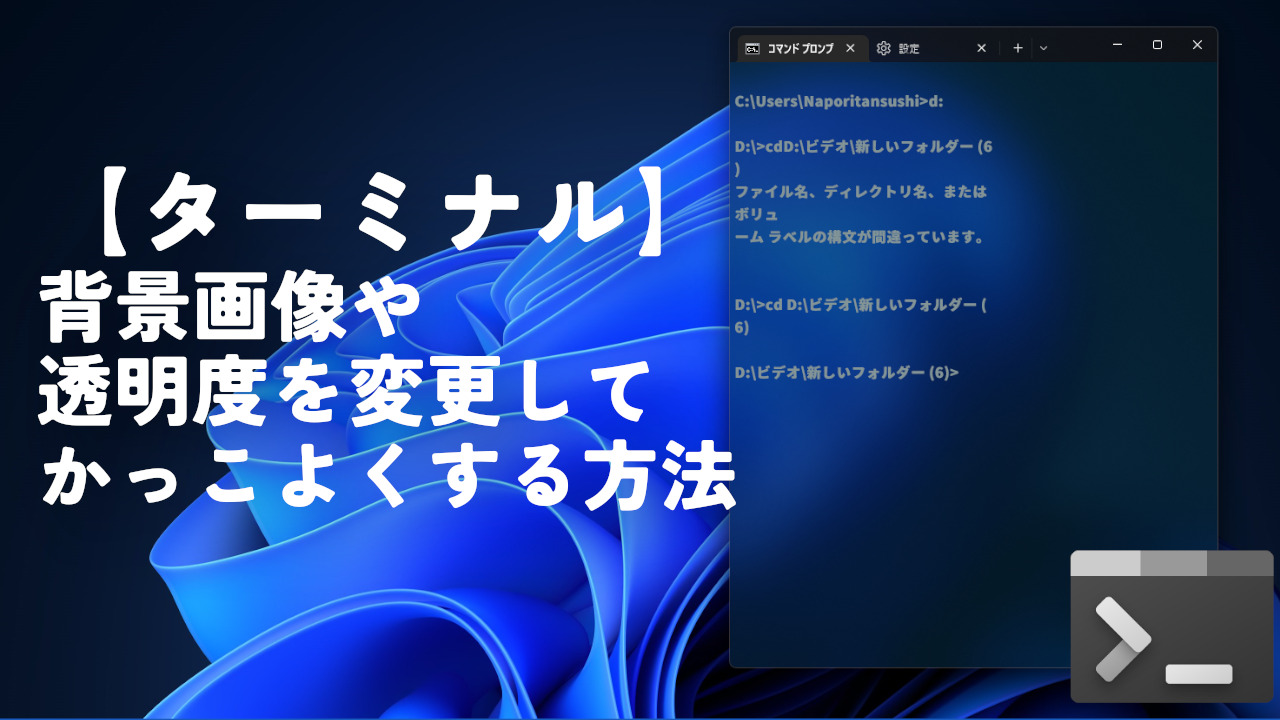
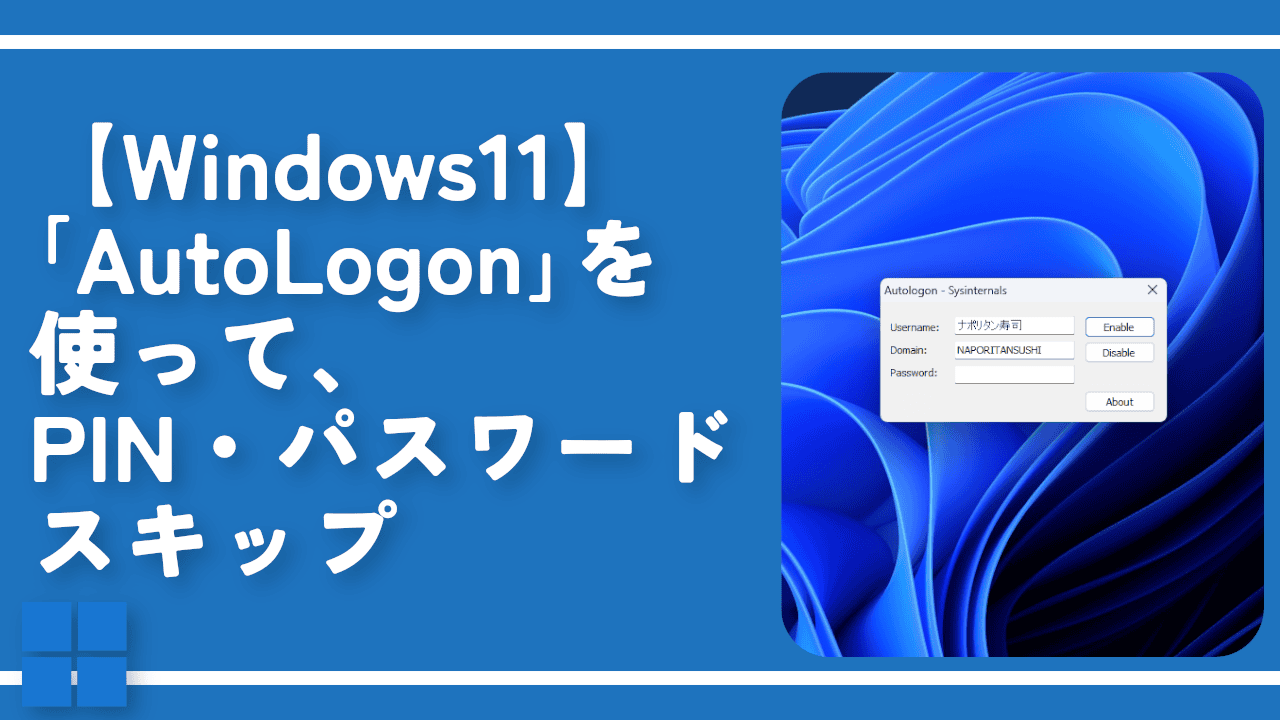

 「Cannon EOS R8」を2024年3月に買った時のメモ
「Cannon EOS R8」を2024年3月に買った時のメモ 【DPP4】サードパーティー製でレンズデータを認識する方法
【DPP4】サードパーティー製でレンズデータを認識する方法 【YouTube】一行のサムネイル表示数を増やすJavaScript
【YouTube】一行のサムネイル表示数を増やすJavaScript 【Vivaldi】カスタマイズ性に優れたブラウザのインストール方法
【Vivaldi】カスタマイズ性に優れたブラウザのインストール方法 【Clean-Spam-Link-Tweet】「bnc.lt」リンクなどのスパム消す拡張機能
【Clean-Spam-Link-Tweet】「bnc.lt」リンクなどのスパム消す拡張機能 【Youtubeフィルタ】任意のワードで動画をブロックする拡張機能
【Youtubeフィルタ】任意のワードで動画をブロックする拡張機能 【プライムビデオ】関連タイトルを複数行表示にするCSS
【プライムビデオ】関連タイトルを複数行表示にするCSS 【Google検索】快適な検索結果を得るための8つの方法
【Google検索】快適な検索結果を得るための8つの方法 【YouTube Studio】視聴回数、高評価率、コメントを非表示にするCSS
【YouTube Studio】視聴回数、高評価率、コメントを非表示にするCSS 【SkipAntennaSite】アンテナサイトを自動的にスキップするスクリプト
【SkipAntennaSite】アンテナサイトを自動的にスキップするスクリプト 飲んだお酒をメモ代わりに書いておく記事
飲んだお酒をメモ代わりに書いておく記事 【Condler】Amazonの検索結果に便利な項目を追加する拡張機能
【Condler】Amazonの検索結果に便利な項目を追加する拡張機能 ブログ記事を書く上で、極力使わないようにしている言葉
ブログ記事を書く上で、極力使わないようにしている言葉